Efficiënt werken met AKS-clusters met Behulp van Microsoft Copilot in Azure
Microsoft Copilot in Azure (preview) kan u helpen efficiënter te werken met AKS-clusters (Azure Kubernetes Service).
Wanneer u Microsoft Copilot in Azure vraagt om hulp bij AKS, wordt context automatisch opgehaald op basis van het huidige gesprek of op de pagina die u bekijkt in Azure Portal. Als de context niet duidelijk is, wordt u gevraagd een cluster op te geven.
In deze video ziet u hoe Copilot in Azure kan helpen bij het beheren en configureren van AKS-clusters.
Notitie
In de taken en voorbeeldprompts die hier worden vermeld, ziet u een aantal gebieden waar Microsoft Copilot in Azure (preview) met name nuttig kan zijn. Dit is echter geen volledige lijst met alle dingen die u kunt doen. We raden u aan te experimenteren met uw eigen prompts en te zien hoe Microsoft Copilot in Azure (preview) u kan helpen uw Azure-resources en -omgeving te beheren.
Belangrijk
Microsoft Copilot in Azure (preview) is momenteel in PREVIEW. Raadpleeg de Aanvullende voorwaarden voor Microsoft Azure-previews voor juridische voorwaarden die van toepassing zijn op Azure-functies die in bèta of preview zijn of die anders nog niet algemeen beschikbaar zijn.
Clusteropdrachten uitvoeren
U kunt Microsoft Copilot in Azure gebruiken om kubectl-opdrachten uit te voeren op basis van uw prompts. Wanneer u een aanvraag indient die kan worden bereikt met een kubectl-opdracht, ziet u de opdracht samen met de optie om deze rechtstreeks uit te voeren in het opdrachtvenster Uitvoeren. In dit deelvenster kunt u opdrachten op uw cluster uitvoeren via de Azure-API, zonder rechtstreeks verbinding te maken met het cluster. U kunt ook de gegenereerde opdracht kopiëren en rechtstreeks uitvoeren.
In deze video ziet u hoe Copilot in Azure kan helpen met kubectl-opdrachten voor het beheren van AKS-clusters.
Voorbeeldprompts voor clusteropdrachten
Hier volgen enkele voorbeelden van de soorten prompts die u kunt gebruiken om kubectl-opdrachten uit te voeren op een AKS-cluster. Wijzig deze prompts op basis van uw praktijkscenario's of probeer extra aanwijzingen om verschillende soorten informatie op te halen.
- "Geef al mijn naamruimten weer"
- "Vermeld al mijn mislukte pods in dit cluster"
- "Controleer de implementatiestatus voor implementatie
aksdeployment" - "Haal alle pods op die in behandeling zijn in alle naamruimten"
- 'Kunt u mijn implementatie verwijderen met de naamruimte
my-deploymentmy-namespace?' - "Het aantal replica's van mijn implementatie
my-deploymentschalen naar 5" - "Hoe kan ik de status van alle knooppunten in mijn AKS-cluster ophalen?"
- "Alle services in mijn AKS-cluster weergeven met kubectl"
Voorbeeld van clusteropdracht
U kunt ' Alle naamruimten in mijn cluster vermelden'. Als u nog niet met een cluster werkt, wordt u gevraagd er een te selecteren. In Microsoft Copilot in Azure ziet u de kubectl-opdracht om uw aanvraag uit te voeren en vraagt u of u de opdracht wilt uitvoeren. Wanneer u bevestigt, wordt het opdrachtvenster Uitvoeren geopend met de gegenereerde opdracht opgenomen.
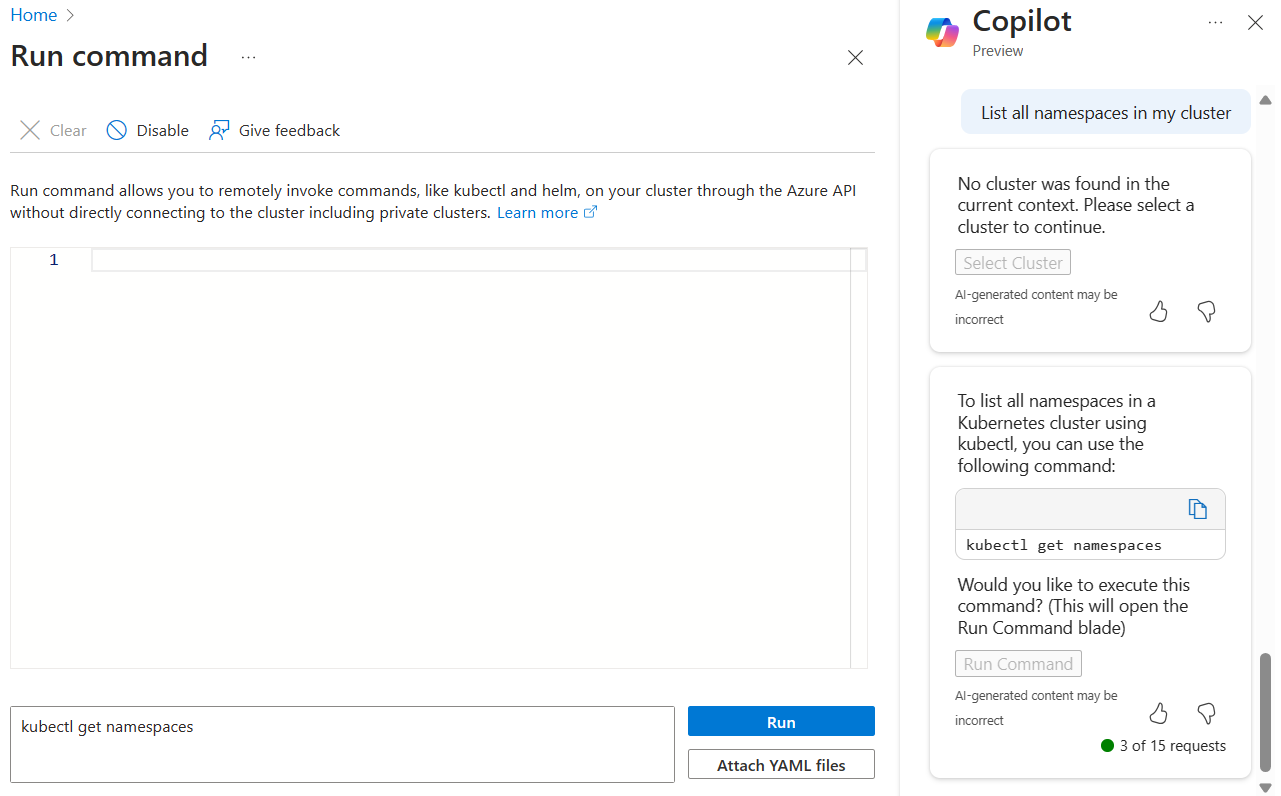
Knooppuntgroepen starten en stoppen
U kunt AKS-knooppuntgroepen starten en stoppen door Microsoft Copilot in Azure te vragen, zonder dat u afzonderlijk naar elk cluster hoeft te navigeren. U kunt ook acties uitvoeren voor knooppuntgroepen vanaf een prompt naar Copilot in Azure.
Wanneer u hulp nodig hebt bij knooppuntgroepen, wordt u gevraagd om te selecteren met welke knooppuntgroep u wilt werken. Van daaruit vraagt Microsoft Copilot in Azure u om de actie te bevestigen.
Voorbeeldprompts voor knooppuntgroepen
- 'Een knooppuntgroep stoppen'.
- 'Mijn nodepool starten'.
- "Ik wil een knooppuntgroep stoppen."
- "Stop de knooppuntgroep in mijn cluster."
- 'Kunt u een knooppuntgroep starten?'
- "Ik wil actie ondernemen op een knooppuntgroep."
Voorbeeld van knooppuntgroep
Wanneer u 'mijn knooppuntpool stoppen' zegt, wordt u in Azure gevraagd om te bevestigen welke knooppuntgroep moet worden gestopt. Nadat u een selectie hebt uitgevoerd, wordt u gevraagd de actie te bevestigen.
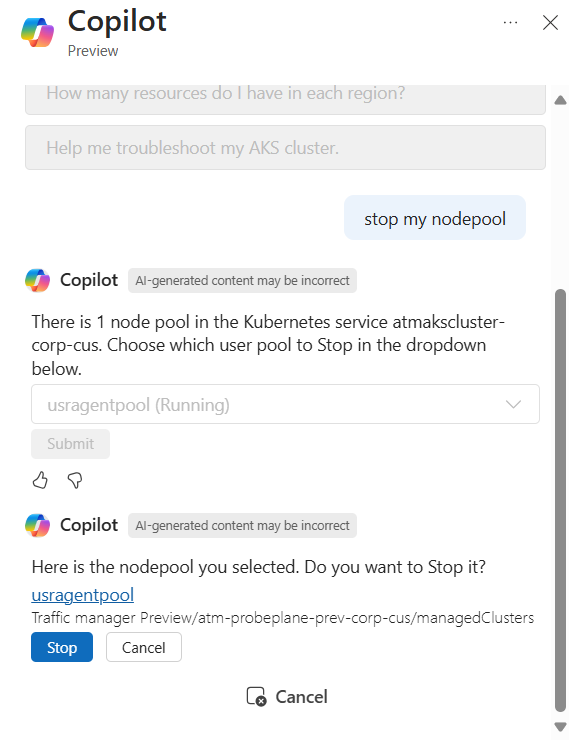
IP-adresautorisatie inschakelen
Gebruik Microsoft Copilot in Azure om snel wijzigingen aan te brengen in de IP-adressen die toegang hebben tot een AKS-cluster. Wanneer u naar uw eigen IP-adres verwijst, kan Microsoft Copilot in Azure dit toevoegen aan de geautoriseerde IP-bereiken, zonder dat u het exacte adres opgeeft. Als u alternatieve IP-adressen wilt opnemen, vraagt Microsoft Copilot in Azure of u het deelvenster Netwerken voor uw AKS-cluster wilt openen en kunt u het relevante veld bewerken.
Voorbeeldprompts van IP-adressen
Hier volgen enkele voorbeelden van de soorten prompts die u kunt gebruiken om de IP-adressen te beheren die toegang hebben tot een AKS-cluster. Wijzig deze prompts op basis van uw praktijkscenario's of probeer extra aanwijzingen om verschillende soorten informatie op te halen.
- "Mijn IP toegang geven tot mijn AKS-cluster"
- "Mijn IP-adres toevoegen aan de acceptatielijst van het netwerkbeleid van mijn AKS-cluster"
- "Mijn IP-adres toevoegen aan de geautoriseerde IP-bereiken van de netwerkconfiguratie van het AKS-cluster"
- "IP CIDR toevoegen aan de geautoriseerde IP-bereiken van mijn AKS-cluster"
- 'Werk de geautoriseerde IP-adresbereiken van mijn AKS-cluster bij'
Clusterback-ups beheren
Microsoft Copilot in Azure kan helpen bij het stroomlijnen van het proces van het installeren van de Azure Backup-extensie naar een AKS-cluster. Op clusters waarop de extensie al is geïnstalleerd, kunt u back-ups configureren en bestaande back-ups weergeven.
Wanneer u hulp nodig hebt bij back-ups, wordt u gevraagd een cluster te selecteren. Van daaruit vraagt Microsoft Copilot in Azure u om het deelvenster Back-up voor dat cluster te openen, waar u kunt doorgaan met het installeren van de extensie, het configureren van back-ups of het weergeven van bestaande back-ups .
Voorbeeldprompts voor back-ups
Hier volgen enkele voorbeelden van de soorten prompts die u kunt gebruiken om back-ups van AKS-clusters te beheren. Wijzig deze prompts op basis van uw praktijkscenario's of probeer extra aanwijzingen om verschillende soorten informatie op te halen.
- 'Back-upextensie installeren op mijn AKS-cluster'
- "AKS-back-up configureren"
- "Back-upextensie beheren op mijn AKS-cluster"
- "Ik wil de back-ups op mijn AKS-cluster weergeven"
Voorbeeld van back-up
U kunt 'AKS-back-up installeren' zeggen om het proces voor het installeren van de AKS-back-upextensie te starten. Nadat u een cluster hebt geselecteerd, wordt u gevraagd het deelvenster Back-up te openen. Selecteer vervolgens De installatieback-up starten om de ervaring te openen. Nadat u de vereisten voor de extensie hebt gecontroleerd, kunt u het installatieproces doorlopen.
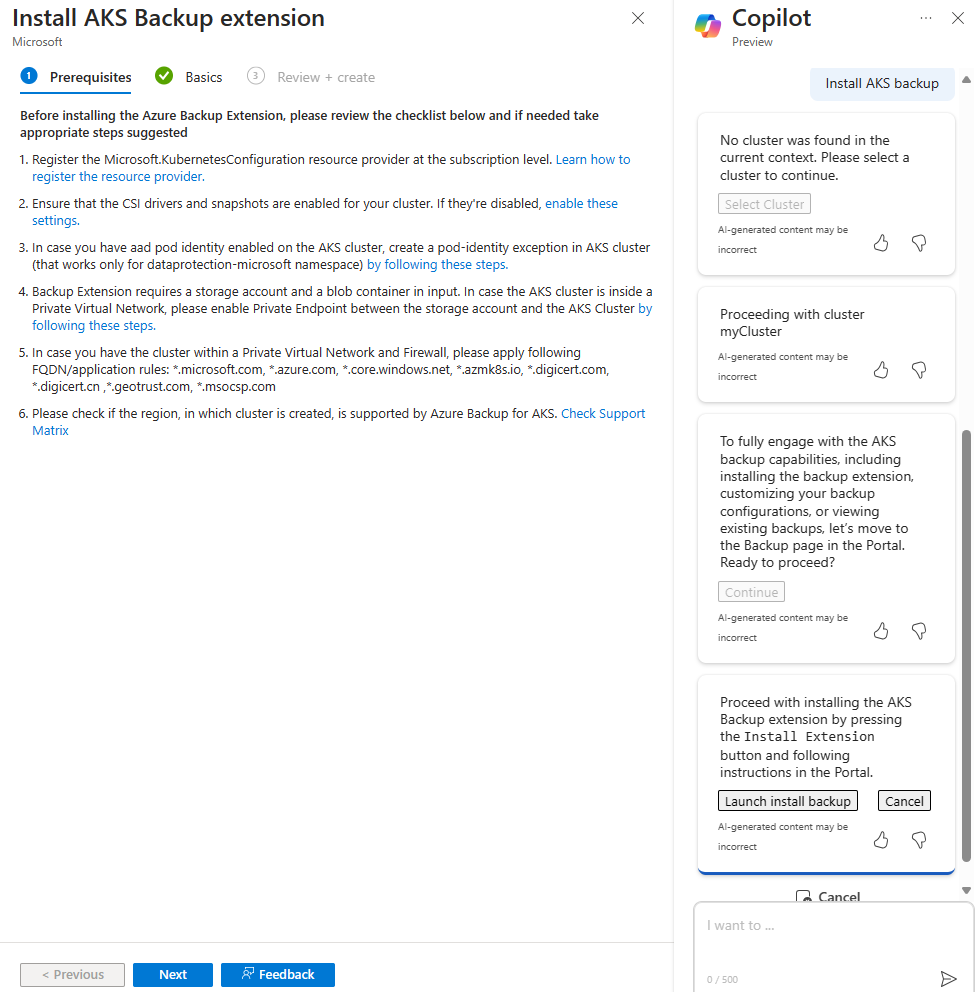
Bewaking op clusters configureren
Microsoft Copilot in Azure kan het installatieproces van Azure Monitor op uw AKS-clusters stroomlijnen. Wanneer bewaking is geconfigureerd, biedt het inzicht in cluster-, knooppunt- en containerniveau als deze al zijn geconfigureerd.
Wanneer u hulp nodig hebt bij het bewaken, haalt Microsoft Copilot in Azure automatisch context op uit het cluster dat u bekijkt of het huidige gesprek. Als de context niet duidelijk is, wordt u gevraagd een cluster op te geven. Van daaruit wordt u naar het deelvenster Inzichten van het cluster geleid, waar u de installatie kunt bevestigen of gegevens kunt bekijken.
Voorbeeldprompts bewaken
- 'Bewaking configureren op mijn AKS-cluster'
- "Navigeer naar de bewakingspagina"
- "Navigeer naar de bewakingspagina voor mijn cluster"
- "Ik wil bewaking configureren"
- 'Bewaking configureren voor mijn AKS-cluster'
- 'Kunt u bewaking configureren?'
- "Navigeer naar de bewakingspagina van mijn AKS-cluster"
- "Navigeer naar de bewakingspagina voor een ander cluster"
Voorbeeld van bewaking
Wanneer u met een AKS-cluster werkt, kunt u zeggen dat ik bewaking op mijn cluster kan instellen. Copilot in Azure begeleidt u bij Inzichten voor het huidige cluster, waar u Azure Monitor kunt configureren.
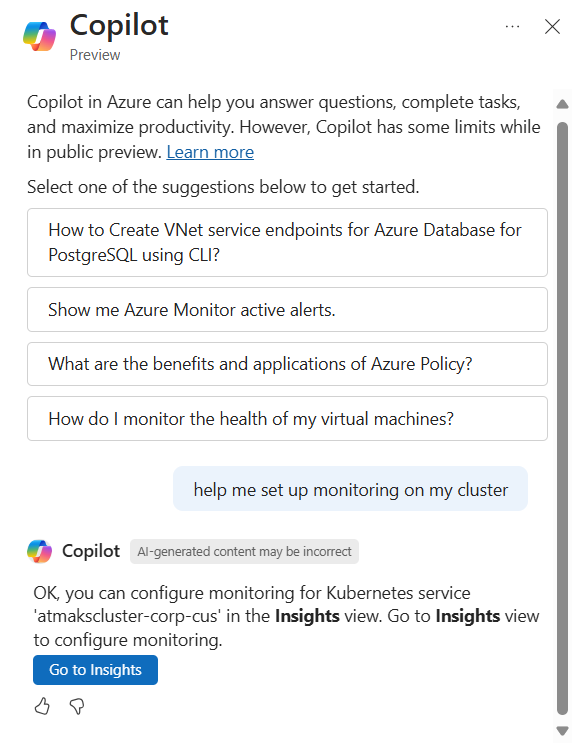
Installeren en werken met Istio
Microsoft Copilot in Azure kan het installatieproces van Istio op uw AKS-clusters stroomlijnen. Het helpt u ook bij het weergeven en maken van regels voor verkeerbeheer nadat Istio is geconfigureerd.
Wanneer u hulp vraagt bij Istio, haalt Microsoft Copilot in Azure automatisch context op uit het cluster dat u bekijkt of het huidige gesprek. Als de context niet duidelijk is, wordt u gevraagd een cluster op te geven. Van daaruit wordt u naar het deelvenster Service-mesh van het cluster geleid, waar u de installatie kunt bevestigen of regels voor verkeerbeheer kunt beheren.
Istio-voorbeeldprompts
- "Enable Istio"
- "Ik wil Istio inschakelen op mijn AKS-cluster"
- "Ga naar de Istio-pagina"
- "Ik wil naar de Istio-pagina navigeren"
Voorbeeld van Istio
Wanneer u met een AKS-cluster werkt, kunt u 'enable istio' zeggen. Copilot in Azure begeleidt u bij Service mesh voor het huidige cluster, waar u Istio kunt configureren.
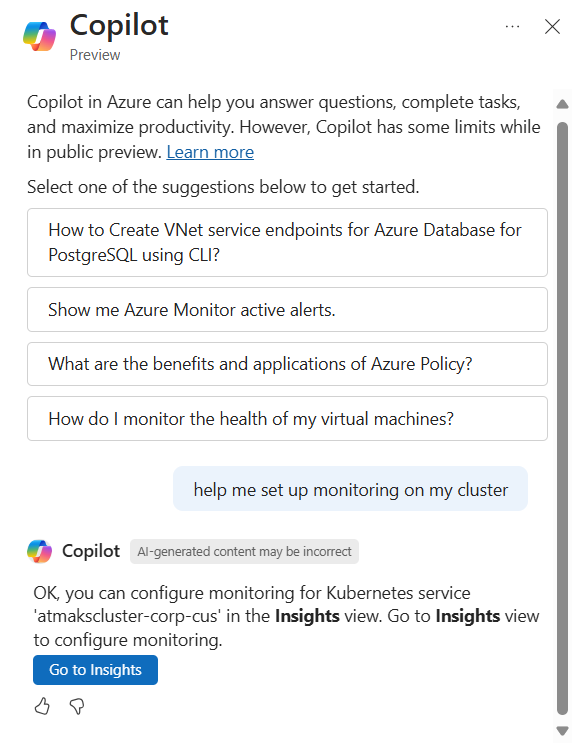
AKS-prijscategorie bijwerken
Gebruik Microsoft Copilot in Azure om wijzigingen aan te brengen in uw AKS-prijscategorie. Wanneer u een update voor uw prijscategorie aanvraagt, wordt u gevraagd om te bevestigen en wordt microsoft Copilot in Azure de wijziging voor u aangebracht.
U kunt ook informatie krijgen over verschillende prijscategorieën, zodat u weloverwogen beslissingen kunt nemen voordat u de prijscategorie van uw clusters wijzigt.
Voorbeeldprompts voor prijscategorie
Hier volgen enkele voorbeelden van de soorten prompts die u kunt gebruiken om uw AKS-prijscategorie te beheren. Wijzig deze prompts op basis van uw praktijkscenario's of probeer aanvullende aanwijzingen om verschillende soorten wijzigingen aan te brengen.
- Wat is mijn AKS-prijscategorie?
- 'Prijscategorie mijn AKS-cluster bijwerken'
- 'Prijscategorie van AKS-cluster upgraden naar Standard'
- 'Prijscategorie van AKS-cluster downgraden naar gratis'
- "Wat zijn de beperkingen van de gratis prijscategorie?"
- Wat krijgt u met de Premium AKS-prijscategorie?
Werken met Kubernetes YAML-bestanden
Met Microsoft Copilot in Azure kunt u Kubernetes YAML-bestanden maken die u kunt toepassen op AKS-clusters.
Zie Kubernetes YAML-bestanden maken met Behulp van Microsoft Copilot in Azure voor meer informatie.
Volgende stappen
- Verken de mogelijkheden van Microsoft Copilot in Azure.
- Meer informatie over AKS (Azure Kubernetes Service).